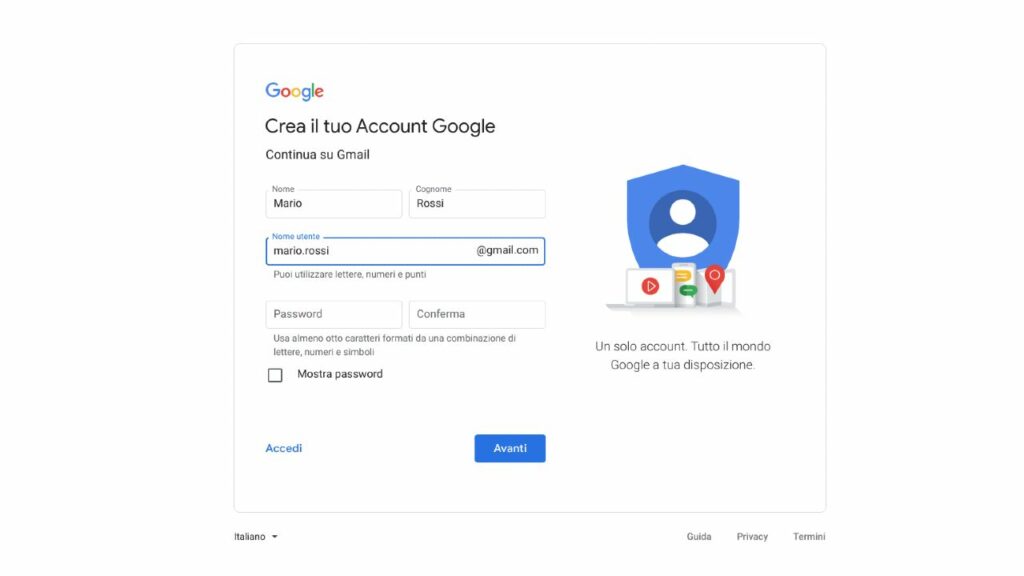Avere un account di posta elettronica Google non è importante soltanto per gestire le proprie email ma è fondamentale per usufruire di tutti i servizi offerti dal produttore. Nel caso di utilizzo di dispositivi con sistema operativo Android, la sua utilità aumenta in maniera drammatica.
L’account Gmail, infatti, è quello usato per tutti i servizi di Google e permette di registrare le proprie applicazioni e le proprie ricerche per poi trasferirle su un altro dispositivo insieme alle varie impostazioni con un semplice Log In.
Non tutti conoscono la procedura per crearne uno e molti altri non sono a conoscenza del fatto che è possibile creare più account di posta Google e associarli tutti al proprio nome e al proprio numero di telefono. Sebbene l’operazione in sé sia davvero molto semplice, qui vedremo anche quali sono i singoli passaggi e quali impostazioni consentono di gestire.
Oltre alla personalizzazione delle impostazioni sulla privacy, vi sono alcuni strumenti utili che consentono di monitorare gli accessi al proprio account o reimpostare la password in caso di smarrimento della stessa.
Avviare la creazione di un account Gmail
L’operazione può essere effettuata sia su dispositivi mobile sia su computer desktop, ma per semplicità vedremo come procedere nel secondo dei due casi. Per prima cosa occorre avviare il Browser ed andare sul sito Gmail.com, dopodiché cliccate su Crea un account per avviare la procedura guidata.
Dovrete immediatamente inserire alcune informazioni personali che sono fondamentali per finalizzare la procedura:
- Nome e Cognome
- Nome Utente: è quello che anticipa la chiocciola (@) del vostro indirizzo email
- Password e Conferma: bisogna inserire due volte la stessa combinazione che deve avere almeno 8 caratteri ed essere formata da lettere, numeri e simboli. Se non avete molta fantasia, potete utilizzare un generatore di password che può raccoglierle tutte in una singola interfaccia
Terminata la compilazione dei campi suddetti, cliccate su Avanti per proseguire sulla pagina successiva. Google vi chiederà di inserire un numero telefonico per verificare la vostra identità. In particolare, riceverete un SMS con un codice di verifica a 6 cifre da inserire nell’apposita casella prima di cliccare su Verifica.
Pagina di Benvenuto di Google
A questo punto sarete indirizzati sulla pagina di Benvenuto, sulla quale – oltre a fornire data di nascita e genere – potrete decidere di adottare un indirizzo email di recupero.
“Sebbene questa operazione sia facoltativa, è molto importante in caso di problemi di accesso e violazioni del vostro account: tramite un’email potrete recuperare le vostre credenziali o essere avvisati in caso di movimenti sospetti.”
Terminata la compilazione, cliccate nuovamente su Avanti.
Google vi chiederà se intendete aggiungere il vostro numero di telefono all’account ed utilizzarlo anche per gli altri servizi offerti. Qui vi consigliamo di cliccare su Altre opzioni per selezionare ciò che fa al caso vostro fra:
- Aggiungi il mio numero solo per la sicurezza dell’account
- Aggiungi il mio numero per la sicurezza dell’account e le videochiamate, ma non usarlo per altri servizi Google, inclusi gli annunci pertinenti
- Sì, accetto. Aggiungi il mio numero per utilizzarlo nei vari servizi Google, tra cui sicurezza dell’account, videochiamate e più annunci pertinenti
Presa questa decisione, è sufficiente cliccare su Fine per passare alle Impostazioni di personalizzazione.
Impostazioni di personalizzazione

Arrivati a questo punto potrete optare per una personalizzazione rapida, che consta di un solo passaggio, o per quella manuale che vi consente di effettuare una configurazione accurata in cinque passaggi, per stabilire cosa attivare o disattivare e ottenere soltanto contenuti e annunci desiderati.
Se avete un po’ di tempo a disposizione, vi consigliamo di selezionare la seconda opzione, altrimenti potrete ripetere questa procedura in un secondo momento, dopo aver creato l’account Gmail. Qui vi mostreremo il percorso più lungo e completo.
- Nel primo passaggio Google vi chiederà se avete intenzione di salvare l’attività web e app per velocizzare le ricerche. Questi dati vengono utilizzati per offrirvi un’esperienza più personalizzata e ricerche più veloci e pertinenti riguardo a contenuti o applicazioni.
- Nel secondo passaggio potrete decidere se salvare o meno la Cronologia di YouTube nel vostro account.
- Il terzo passaggio vi consente di decidere se ottenere annunci personalizzati sulla base dei vostri interessi o annunci generici e meno pertinenti. Nel primo caso vengono registrati ed utilizzati i vostri dati, mentre nel secondo vengono sfruttati l’ora del giorno, la posizione e i contenuti della pagina visualizzata in quel preciso momento.
- Il quarto passaggio vi invita a decidere se volete ottenere dei promemoria sulla privacy per apportare delle modifiche riguardo ai dati salvati da Google, quelli condivisi con gli amici o resi pubblici e gli annunci da visualizzare. Per dare il consenso è sufficiente mettere una spunta nell’apposita casella, altrimenti si può comunque andare avanti.
- Il quinto e ultimo passaggio non è altro che una sintesi di quanto visto sopra e richiede l’accettazione dell’utilizzo dei cookie e dell’ID del dispositivo da parte di Google. Un clic su Conferma vi porta alla pagina Privacy e termini.
Leggere i termini di servizio e le norme sulla privacy è sempre importante e dovreste prendervi tutto il tempo che serve prima di cliccare su Accetto
Fatto ciò, avrete finalizzato la procedura e creato il vostro account di posta Google.
Su Android la procedura è molto simile: è sufficiente accedere all’app Gmail, cliccare sull’icona con la propria iniziale in alto a destra e selezionare Aggiungi un altro account. Per i passaggi successivi è sufficiente attenersi alle stesse istruzioni della versione desktop.
Fonte Fastweb.it